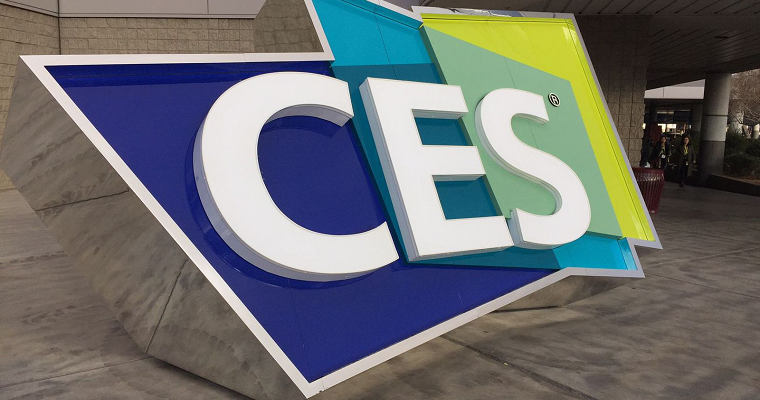- Головна
- Поради та допомога
- Поради та рекомендації по використанню камери Samsung Galaxy S8
Поради та рекомендації по використанню камери Samsung Galaxy S8
Уже декілька років флагманські смартфони Samsung оснащуються одними з кращих камер на ринку, і Galaxy S8 не став винятком з цих правил. Камера цього смартфону була доопрацьована, і отримала безліч поліпшень, про які ми і розповімо вам в цій статті.
Новий додаток камери
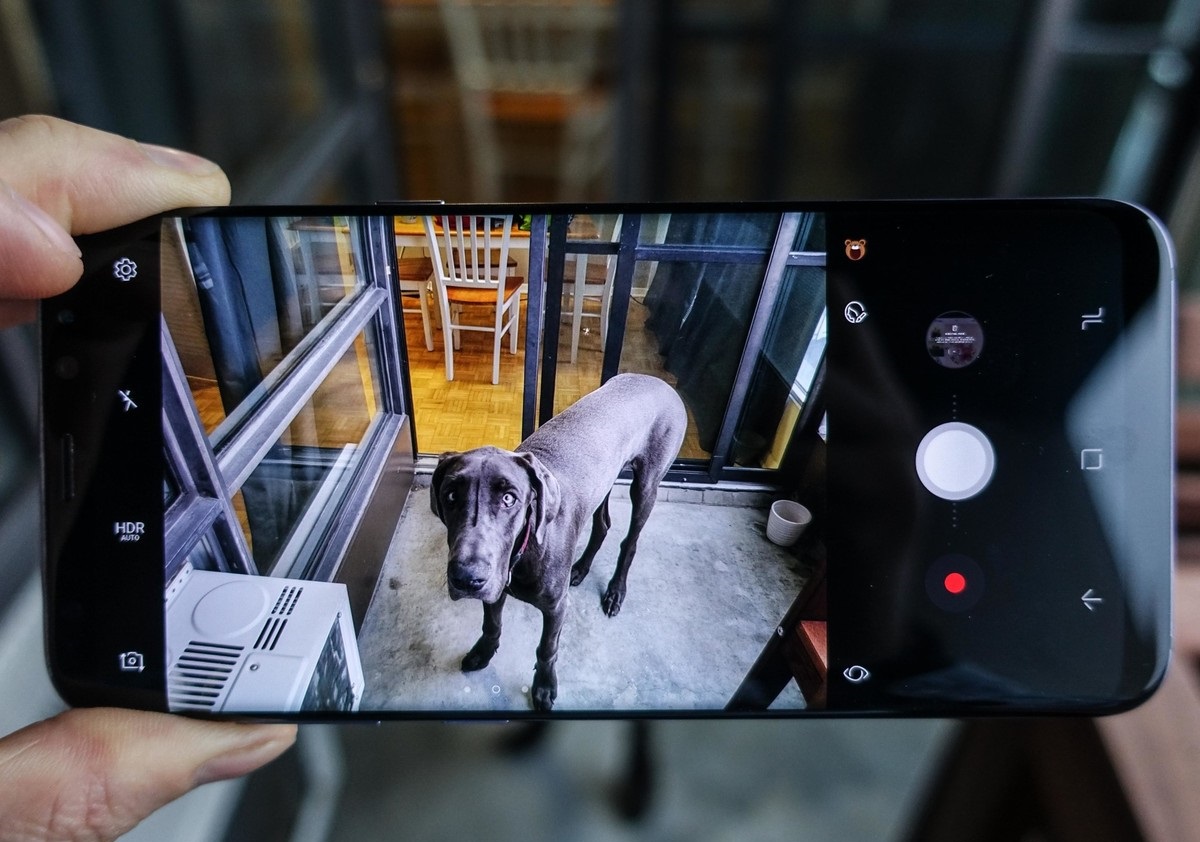
Додаток камери в Galaxy S8 в порівнянні з попередніми моделями отримав декілька досить значних змін. Він став більш зручним і інтуїтивно зрозумілим. Зміни торкнулися не тільки програмного забезпечення основної камери, але також і фронтальної, а доступ до таких найбільш важливих функцій, як зйомка і масштабування тепер можна отримати в один дотик.
Режими камери

Выбрать режим камеры в Galaxy S8 можно при помощи свайпа слева направо. Пользователю доступно несколько режимов:
Вибрати режим камери в Galaxy S8 можна за допомогою свайпу зліва направо. Користувачеві доступні кілька режимів:
Авто: це автоматичний режим зйомки, тут все зрозуміло. Якщо ви новачок, або не хочете морочитися, швидше за все, більшу частину часу ви будете знімати саме в цьому режимі;
Pro: це ручний режим зйомки, в якому ви зможете вибрати ISO, витримку, баланс білого і рівень експозиції. У цьому режимі ви також зможете скористатися ручним фокусуванням, яке буде корисне при макрозйомці;
Панорама: також звична для багатьох функція. Режим панорами в Samsung Galaxy S8 мало чим відрізняється від такого ж в інших смартфонах;
Селективний фокус: в даному режимі камера робить відразу кілька знімків, після чого, повернувшись в галерею, ви можете вибрати той тип фокусу, який вам подобається більше. Даний режим доступний і для фронтальної камери;
Уповільнене відтворення: даний режим перемикне камеру вашого смартфону в режим запису відео. Після того, як ви запишите відео, виберіть, яку його частину необхідно уповільнити;
Hyperlapse: В цьому режимі ви зможете, наприклад, зняти світанок або захід сонця. Відео запишеться в прискореному режимі, і ви зможете поділитися ним з друзями в Instagram;
Їжа: даний режим працює так само, як портретний, але для їжі. Цей режим дозволяє налаштувати розмиття фону, і багато іншого;
Віртуальний знімок: в цьому режимі Galaxy S8 послідовно знімає кілька фотографій, а потім компілює ці знімки в анімований файл. Зверніть увагу, що зробити такий знімок, якщо об’єкт зйомки не стоїть на місці, досить складно.
Bixby в додатку камери
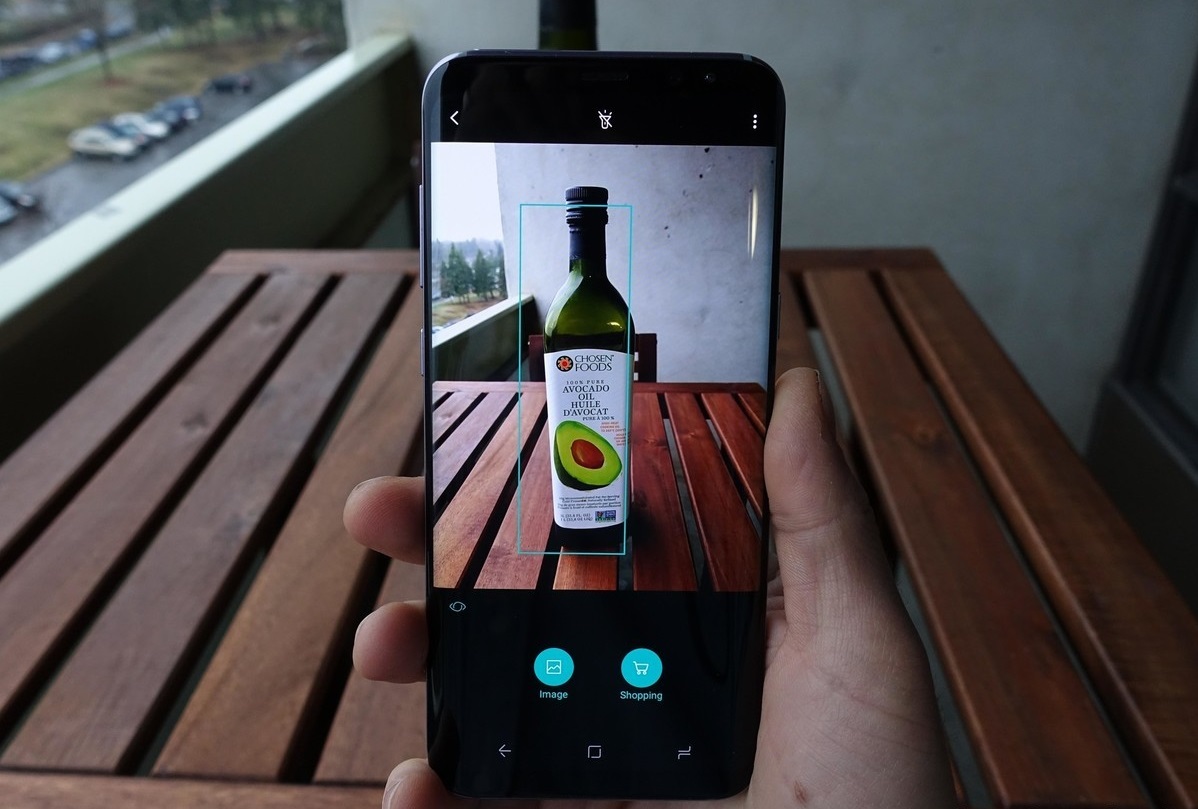
На жаль, в даний момент багато функцій Bixby (віртуального помічника Samsung Galaxy S8) недоступні, однак серед його можливостей варто виділити Bixby Vision.
Після того, як ви натиснете на кнопку Bixby, і наведете камеру на який-небудь об’єкт або ландшафт, Bixby видасть додаткову інформацію про все, що «дізнається» в об’єктиві.
Bixby Vision працює з безліччю об’єктів, включаючи косметику, електроніку, і так далі.
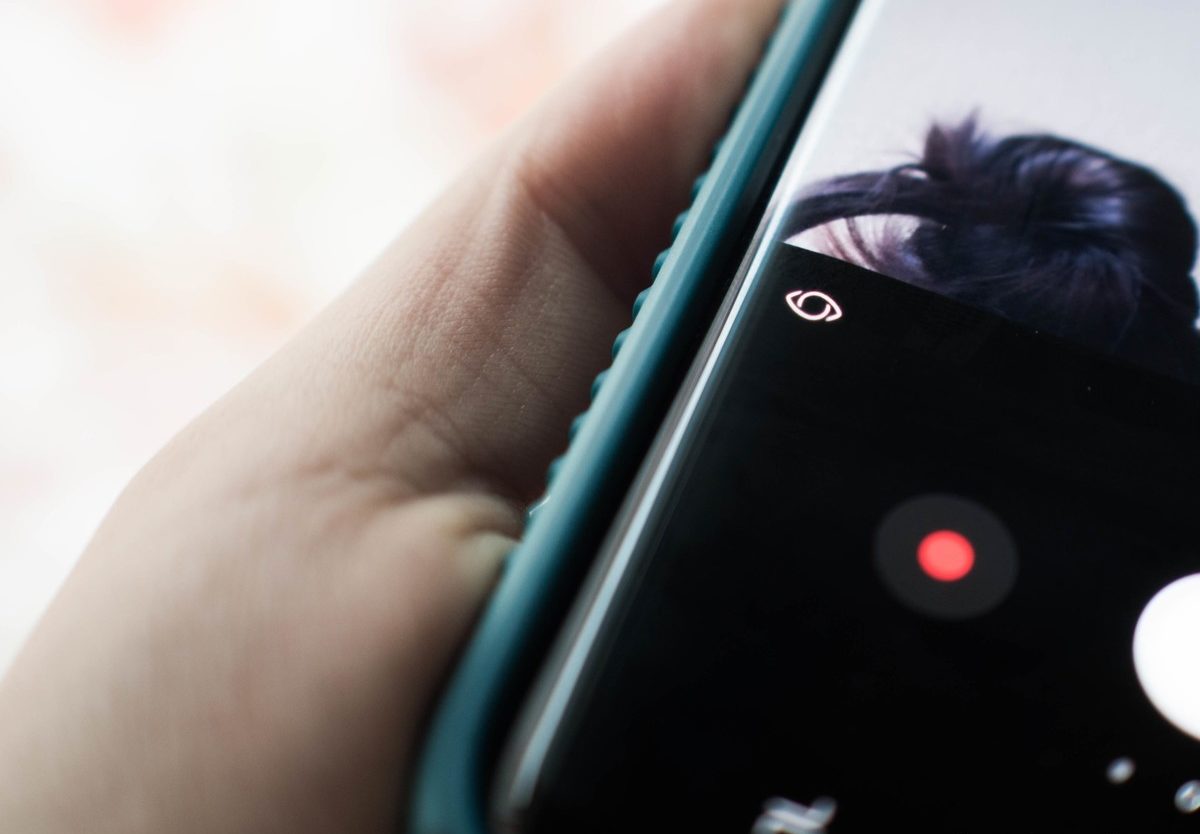
Для того, щоб швидко отримати доступ до цієї функції, включіть швидкий запуск в налаштуваннях програми камери, а потім натисніть на кнопку Bixby.
Поради та рекомендації для камери Galaxy S8
Використовуйте ручне фокусування
Намагаєтесь освоїти ефект боке, знімаючи на Galaxy S8? Для цього виберіть ручні настройки і виберіть режим Pro. Після цього натисніть на кнопку «Ручне фокусування», і, зрушуючи курсор, міняйте фокус зображення до досягнення бажаного ефекту.

Використовуйте функцію швидкого запуску камери
Типово функція швидкого запуску в Galaxy S8 вже включена, проте для того, щоб скористатися нею, спочатку ви повинні розблокувати свій смартфон.
Для того, щоб запустити додаток камери, двічі натисніть на кнопку живлення, яка знаходиться на правій стороні корпусу. Ви можете використовувати цю функцію незалежно від того, включений екран вашого смартфону, або вимкнений. Якщо ви випадково вимкнете функцію швидкого запуску камери, отримати до неї доступ можна в панелі налаштувань.
Додайте кнопку «плаваюча камера»
Кнопка «плаваюча камера» додає додаткову кнопку камери, яку ви зможете помістити в будь-яке місце на екрані вашого смартфону. Ця функція буде особливо корисною для власників Galaxy S8 +, який набагато більший ніж Galaxy S8.
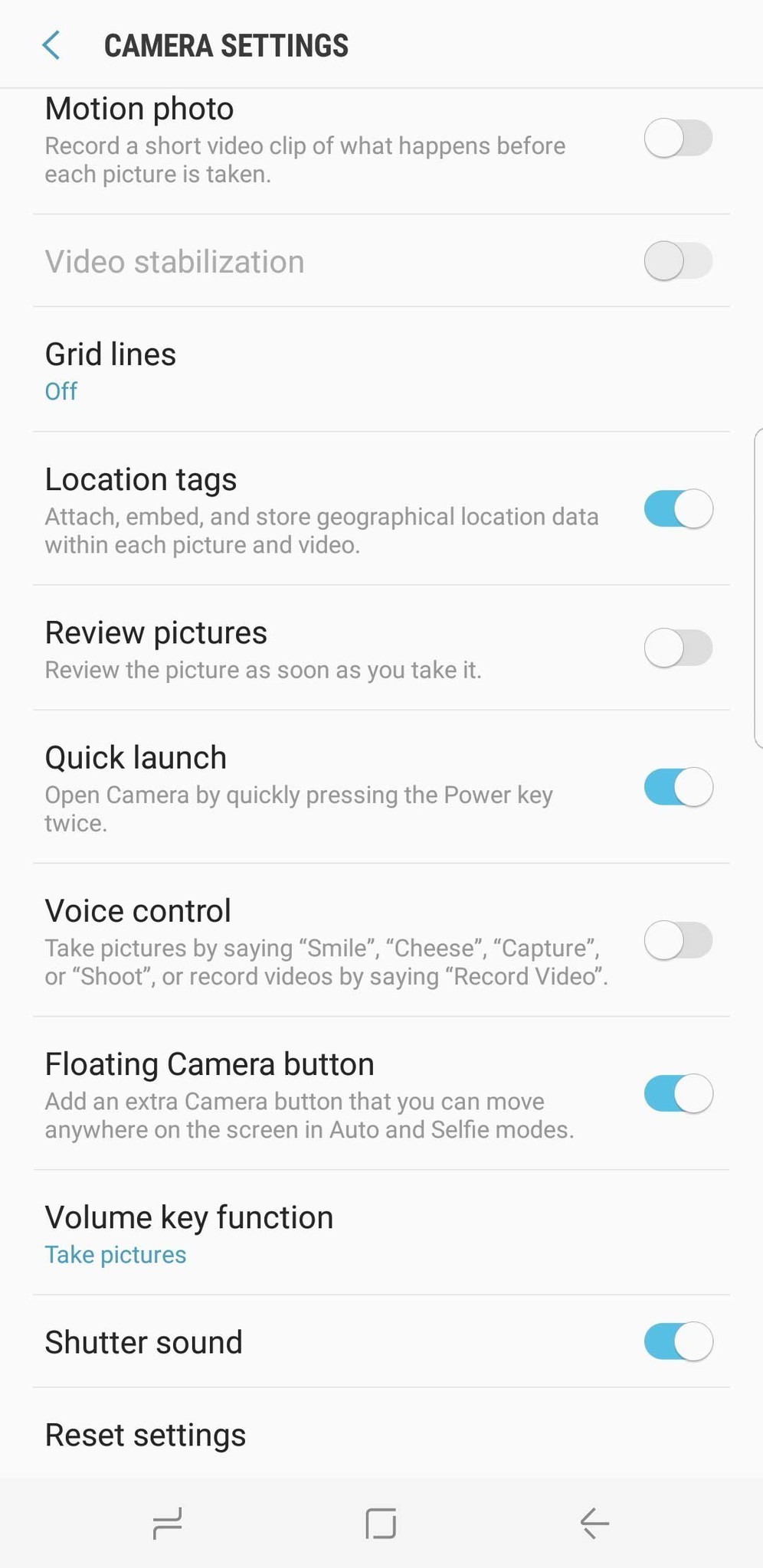
Рухомі фото
Рухома фотографія – це відмінна можливість зберегти яскраві спогади про свою відпустку. В даному режимі камера смартфону записує короткий відеоролик про те, що відбувається на фотографії, перш ніж її зняти.
Швидке перемикання між основною і фронтальною камерами
Якщо ви бажвєте змінити камеру з фронтальної на основну, або навпаки, зробити це можна у верхній частині її інтерфейсу. Крім цього, Ви можете вибрати потрібну камеру за допомогою свайпу, що швидше і простіше.
Використовуйте фільтри
Провівши пальцем вліво по розташованій в нижній частині додатку камери кнопці спуску затвору, ви зможете вибрати один з фотофільтрів. Для початку вам будуть доступні вісім фільтрів, однак ви зможете завантажити додаткові фільтри з магазину Galaxy Apps.
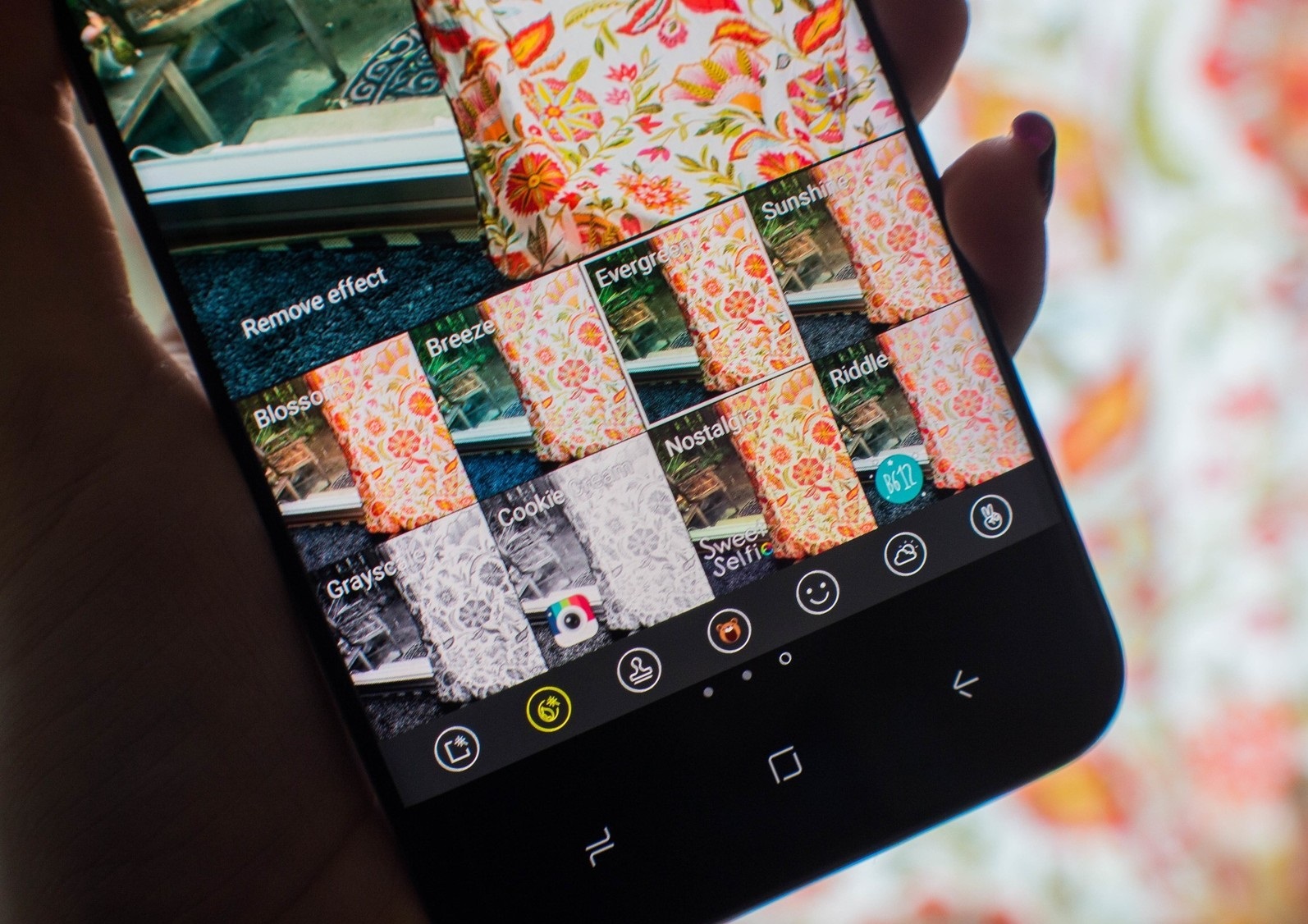
Режими краси
Смартфон Samsung Galaxy S8 оснащений 8-мегапіксельною фронтальною камерою, яка оснащена діафрагмою f/1.7 і функцією автофокусу. Це дозволяє робити Селфі навіть в темний час доби, і бути впевненими, що вони вийдуть якісними.
Якщо ви не впевнені, що виглядаєте свіжо, ви можете скористатися режимом краси, і приховати будь-які недоліки.
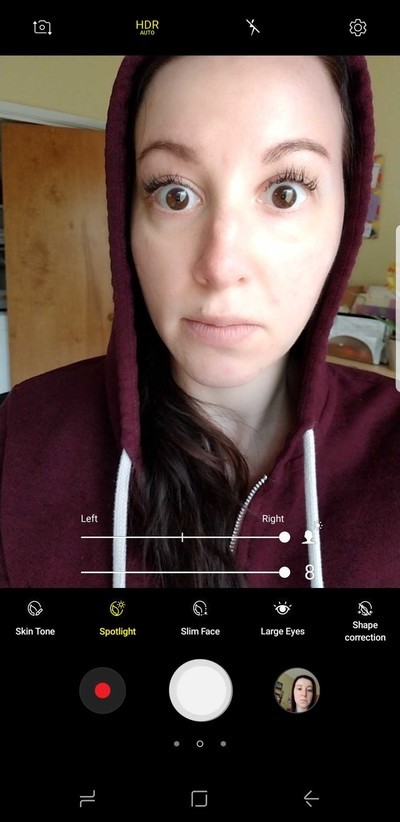
Ширококутні селфі
Фронтальна камера Samsung Galaxy S8 дозволяє знімати ширококутні селфі. Для того, щоб в об’єктив помістилося якнайбільше друзів, зніміть селфі так, як робите це, коли використовуєте панорамну зйомку.
Маски для обличчя
У програмному забезпеченні камери Samsung Galaxy S8 присутні не тільки фільтри, але і різноманітні маски, які можна накладати як на себе при зйомці на фронтальну камеру, так і на своїх друзів, знімаючи на основну камеру.
Деякі маски мають звукові ефекти і анімацію, і напевно приведуть у захват ваших близьких. Маски можна накладати не тільки на фото, але і на відео.

Завантажте більше різних ефектів
Якщо вам мало встановлених масок, ви можете знайти їх, фільтри, і багато інших спецефектів в магазині Galaxy Apps. Все це допоможе вам виразити себе, і бути не схожим на інших.
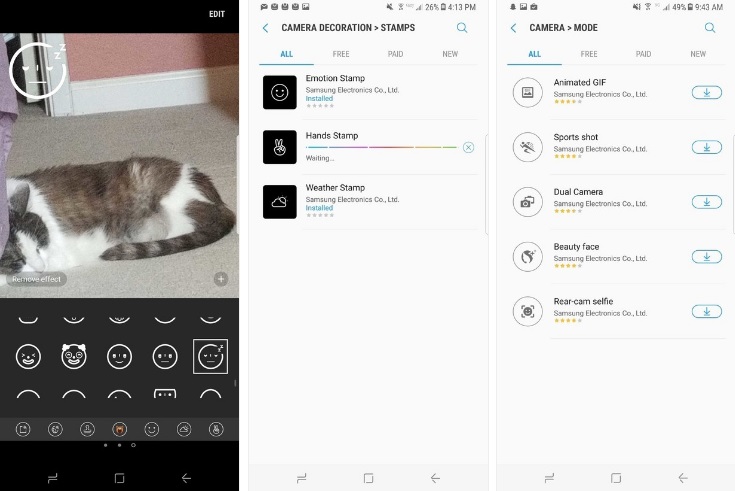
Якщо всього вищепереліченого мало – використовуйте сторонні додатки
Якщо перераховані вище поради і рекомендації з якихось причин вам не підходять, ви можете розширити функціональність камери Samsung Galaxy S8 за допомогою сторонніх додатків, які можна знайти в магазині Google Play.
Якщо ми забули написати про будь-які особливості камери Samsung Galaxy S8, або ви знаєте ще якісь її «фішки», діліться з нами в коментарях!
Читайте також: